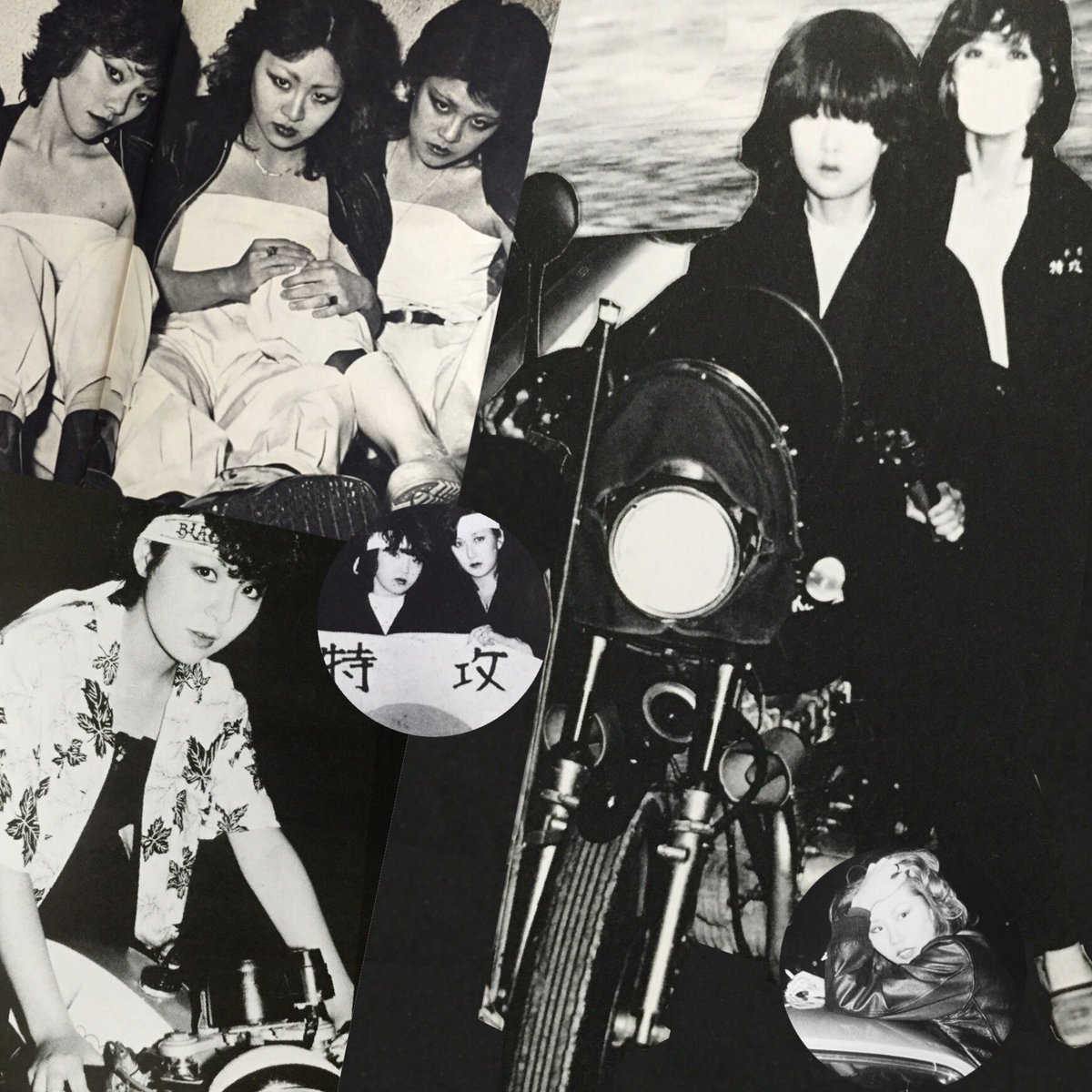14 เคล็ด(ไม่)ลับเกี่ยวกับการใช้ “คอมพิวเตอร์” ของคุณได้ดูโปร จนเพื่อนที่ทำงานถึงกับงง!!

เหมียวเชื่อว่าทุกคนคงต้องได้ทำงานผ่านคอมพิวเตอร์กันหมดแล้ว ยิ่งเป็นยุคสมัยนี้ อะไรๆ ก็ต้องพึ่งคอมเกือบทั้งหมด เพราะมันเป็นเครื่องอำนวยความสะดวกเป็นอย่างดี แต่รู้หรือไม่ว่า การใช้คอมของเราในการทำงานแต่ละครั้งนั้นมันมีเทคนิคที่ง่ายกว่านั้นเยอะ
สำหรับวัยรุ่นหรือคนยุคใหม่อาจจะคุ้นเคยกับการใช้คอมเป็นอย่างดี แต่สำหรับคุณพ่อคุณแม่ที่เพิ่งได้ใช้คอมก็คงไม่ทราบว่ามันมีทางลัดอะไรหลายๆอย่างที่ช่วยให้การใช้งานของคุณง่ายขึ้น วันนี้เหมียวมีเทคนิคดีๆมานำเสนอ จะมีอะไรบ้าง เราไปดูกันเลย
1. ถ้าสมมติว่าคุณเผลอปิดหนังต่างเว็บไป แล้วจำไม่ได้ว่ามันคือเว็บอะไร ให้กดปุ่ม Ctrl+Shift+T เพียงแค่นี้มันก็จะกลับมาแล้ว
2. ถ้าเกิดอยากจะครอปรูปภาพในหน้าจอ แต่ไม่มีโปรแกรม ให้กดปุ่ม Start แล้วหาเครื่องมือที่ชื่อว่าSnipping Tool (พิมพ์หาเอาก็ได้) คุณก็จะสามารถเก็บภาพหน้าจอได้ง่ายๆแล้ว
3. ถ้าคุณใช้งาน Excel บ่อยๆ แล้วต้องการจะใส่คำสั่งอีกครั้ง ให้กด F4 มันก็จะใช้คำสั่งนั้นกับเซลล์ที่คุณเลือก เช่น คุณเพิ่งเปล่ยนตัวหนังสือเซลล์ที่ 1 เป็นสีแดง ถ้าคุณไปคลิกที่เซลล์ที่สอง แล้วกด F4 ตัวหนึ่งสือในเซลล์ที่สองก็จะเป็นสีแดงด้วย

4. คุณสามารถใช้ปุ่มกลางเม้าส์(ที่เราใช้เลื่อน) ในการคลิกลิงก์ ซึ่งมันจะเปิดลิงก์นั้นในแท็บใหม่ให้เองเลย
5. ถ้าคุณต้องการจะก็อบไฟล์ทีละหลายๆอัน ให้กด Ctrl ค้างไว้พร้อมกับคลิกเลือกได้เลย
6. ถ้าคุณใช้ Google Chrome เพียงแค่คุณกดตัว “S” ค้างไว้พร้อมกับกดคลิกขวาที่รูป มันก็จะเอารูปนั้นไปค้นหาต้นกำเนิดของรูปนั้นให้เองเลย เจ๋งป่ะล่ะ

7. หลายคนอาจจะชินว่ากดเคาะเว้นวรรคในยูทูบจะเป็นการหยุดวิดีโอ แต่บางทีทำไมมันถึงไม่หยุด แต่เป็นเลื่อนลงไปข้างล่างแทนล่ะ ปัญหานี้จะหมดไป เพียงแค่คุณกดปุ่ม K มันก็หยุดแล้ว(กดอีกทีเพื่อเล่นต่อ) หรือจะกด J เพื่อกรอไปข้างหน้า 10 วินาที และกด L เพื่อกรอย้อนกลับไป 10 วินาที
8. ถ้าคุณกดปุ่ม Windows พร้อมกับกดลูกศร หน้าเว็บของคุณก็จะเลื่อนไปตามทิศทาง เช่น กดบน มันจะเต็มจอ กดซ้ายจะชิดซ้าย แต่ถ้ากดล่างมันจะหุบหน้าเว็บไป
9. วิธีเคลียร์ cache อย่างรวดเร็วก็คือกด Ctrl+Shift+R พร้อมทั้งรีเฟรชหน้าเพจให้เองด้วย

10. วิธีล็อค Windows ก็สุดแสนจะง่าย เพียงแค่กดปุ่ม Windows+L เพียงแค่นี้คอมก็อยู่ในสถานะล็อคเรียบร้อย
11. ถ้าคุณกด Ctrl+Alt พร้อมกับลูกศร หน้าจอของคุณก็จะหมุนไปตามทิศทางที่คุณเลือก แต่มันใช้ได้เฉพาะบางหน้าจอเท่านั้นนะ ถ้าทำไม่ได้ก็ไม่ต้องแปลกใจ
12. ถ้าจู่ๆคุณคิดอะไรออก แต่ไม่ได้เปิดโปรแกรมบันทึกหรือ Words ให้พิมพ์ก็อบ “data:text/html, <title>Text Editor</title><body contenteditable style=”font-size:2rem;font-family:georgia;line-height:1.4;max-width:60rem;margin:0 auto;padding:4rem;”>” (ไม่ต้องก็อบ ” ไปด้วยนะ) ใส่ในที่พิมพ์ชื่อเว็บ คุณก็จะได้ที่จดบันทึกแล้ว

13. มีวิธีแกล้งเพื่อนเจ๋งๆมาเสนอ ถ้าคุณใช้ Chrome ให้ลองกด F12 ดู แล้วมันจะขึ้นหน้าต่างคอนโซลขึ้นมา ให้ใส่ document.designMode = “on” เข้าไป จากนี้คุณก็สามารถเปลี่ยนข้อความในหน้าเว็บเพจได้แล้ว (แนะนำให้เล่นเวลาเพื่อจจะตรวจหวย เรามาแก้ให้เป็นรางวัลที่ 1 ให้เพื่อนดีใจเล่นๆ)
14. วิธีซูมหน้าเว็บให้ได้มองเห็นชัดๆมีหลายวิธีโดยการกด Ctrl พร้อมกับเครื่องหมาย + เพื่อเป็นการซูมเข้า และ “-” เพื่อเป็นการซูมออก หรือจะคืนค่าเดิมให้กด “o”
เพียงเท่านี้ คุณก็จะดูเก่งเรื่องคอมจนเพื่อนในที่ทำงานอึ้งเลยว่าไปเรียนรู้เทคนิคนี้มาจากไหน
ที่มา businessinsider
 attiwat
attiwat